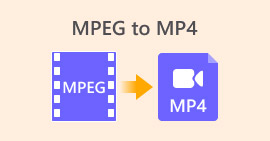Anleitung zum Konvertieren von MP4 in VOB auf Ihrem Computer
MP4 ist ein Multimedia-Format zum Speichern von Audio- und Videodateien, das häufig zum Herunterladen und Streamen von Videos verwendet wird. Viele von uns neigen dazu, MP4-Videos auf DVD anzusehen. MP4-Dateien können jedoch nicht auf DVD abgespielt werden. Daher müssen Sie das MP4-Video in VOB konvertieren, das als DVD-Videoformat bezeichnet wird, um eine abspielbare DVD zu brennen. Daher wird ein MP4 / VOB-Konverterprogramm benötigt. In diesem Artikel wird erläutert, was eine MP4- oder VOB-Videodatei ist und wie MP4 in VOB konvertieren für eine bessere Wiedergabe auf Ihren Geräten.
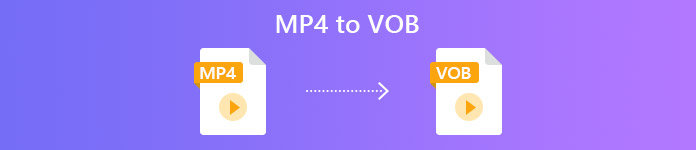
Teil 1. Was ist MP4 und VOB?
Eine Datei mit der Dateierweiterung .mp4 ist eine Abkürzung für eine MPEG-4-Videodatei. MPEG-4 Part 12 wurde 2001 entwickelt und basiert auf dem QuickTime-Dateiformat (.MOV). Die aktuelle Version - MPEG-4 Part 14 - wurde 2003 veröffentlicht. MP4 ist ein digitales Multimedia-Container-Format, das eine Reihe von Daten enthalten kann, darunter Video, Audio und Untertitel.
VOB wird als Videoobjektdateien bezeichnet, die zum Abspielen von Videos von einer DVD verwendet werden. Es befindet sich häufig im Ordner VIDEO_TS mit der Erweiterung .vob. Das VOB-Format ist das Containerformat in DVD-Video-Medien, in dem digitales Video und Audio, Untertitel, DVD-Menüs und andere Navigationsinhalte zusammen in einer Stream-Form gespeichert werden können.
Teil 2. Verwenden Sie eine kostenlose Online-Bewerbung
Das FVC Free Online Video Converter ist ein sehr praktisches Programm, mit dem Sie Ihre MP4-Dateien in VOB sowie in eine Vielzahl anderer Formate mit hoher Qualität kostenlos online konvertieren können. Darüber hinaus bietet es mehrere Optionen zum Anpassen Ihrer Videodatei vor dem Konvertieren. Sie können die Videobitrate anpassen, die Bildrate auswählen und die Auflösung problemlos hochskalieren.
Schritt 1. Besuch https://www.free-videoconverter.net/free-online-video-converter/. Drücke den Dateien hinzufügen Schaltfläche zum Herunterladen und Installieren des Launchers. Laden Sie nach dem Aktivieren des Starters Ihre MP4-Dateien hoch, die Sie konvertieren möchten.
Laden Sie die herunter Desktop-Version um Dateien im Stapel zu konvertieren.

Schritt 2. Nachdem Sie Ihre MP4-Videos zum Programm hinzugefügt haben, wählen Sie die VOB Format aus dem Abschnitt Videoausgabeformat.
Schritt 3. Klicken Sie dann auf Konvertieren Schaltfläche zum Konvertieren von MP4-Dateien in das VOB-Format

Teil 3. Verwenden Sie einen kostenlosen und professionellen Desktop-Konverter
Sie können die MP4-Datei auch mit einem Desktop-Konverter in VOB konvertieren, um die Konvertierung reibungsloser zu gestalten, ohne sich um Probleme mit der Internetverbindung sorgen zu müssen. Hier möchten wir Ihnen zwei kostenlose Videokonverter vorstellen, mit denen Sie MP4-Dateien effizient in VOB konvertieren können.
Option 1. Konvertieren Sie MP4 in VOB mit Free Video Converter
Free Video Converter ist der beste kostenlose MP4-VOB-Konverter, mit dem Sie MP4 in VOB in einfachen Schritten konvertieren können. Es unterstützt eine Stapelkonvertierung, um Zeit zu sparen, und Sie können damit auch die Videos bearbeiten, bevor Sie sie problemlos konvertieren. Befolgen Sie die nachstehenden Schritte, um MP4 in VOB zu konvertieren.
Free DownloadFür Windows 7 oder höherSicherer Download
Free DownloadFür MacOS 10.7 oder höherSicherer Download
Schritt 1. Klicken Sie oben auf den Download-Button, um diesen kostenlosen MP4 to VOB Converter schnell auf Ihrem Windows-PC zu installieren und zu starten. Klicken Sie auf der Hauptoberfläche auf Datei hinzufügen Klicken Sie in der Menüleiste auf die Schaltfläche, um die MP4-Datei zu laden. Sie können mehrere MP4-Dateien gleichzeitig konvertieren.

Schritt 2. Klicken Sie nach dem Hochladen auf Profil und wähle VOB als Zielausgabeformat. Wählen Sie dann einen Zielordner aus, indem Sie auf klicken Durchsuche.
Schritt 3. Klicken Sie zum Schluss auf Konvertieren Schaltfläche zum Konvertieren von MP4 in DVD VOB-Datei.
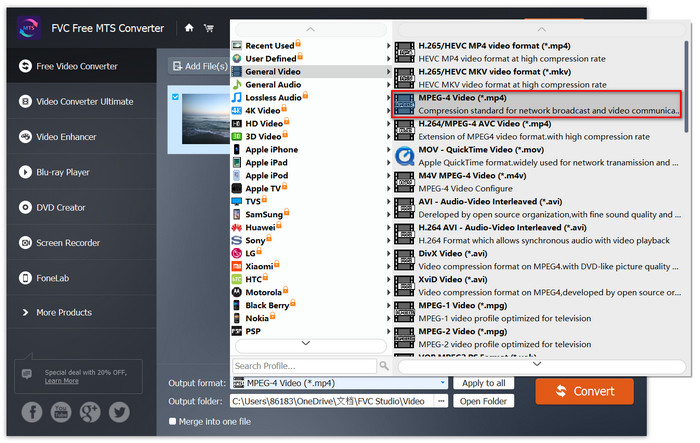
Option 2. Konvertieren Sie MP4 mit HandBrake in VOB
HandBrake ist ein kostenloses Tool zum Konvertieren von Videos aus nahezu jedem Format in eine Vielzahl gängiger Video- oder Audioformate. Es hat die Fähigkeit, MP4 in DVD VOB einfach zu konvertieren. Sie können die folgenden Schritte ausführen, um MP4 in VOB zu ändern.
Schritt 1. Laden Sie HandBrake kostenlos für Windows oder Mac herunter, installieren Sie es und starten Sie es.
Schritt 2. Klicken Sie nach dem Starten des Programms auf Open Source in der oberen linken Ecke und wählen Sie dann die MP4-Datei von Ihrem Computer.
Schritt 3. Gehe zum Format Option und wählen Sie VOB als Ausgabeformat. Sie können auch die Qualität des Ausgabevideos, die Bildrate, den Videocodierer und andere Optionen anpassen.
Schritt 4. Klicken Sie anschließend auf Start um MP4-Video kostenlos in VOB zu ändern.
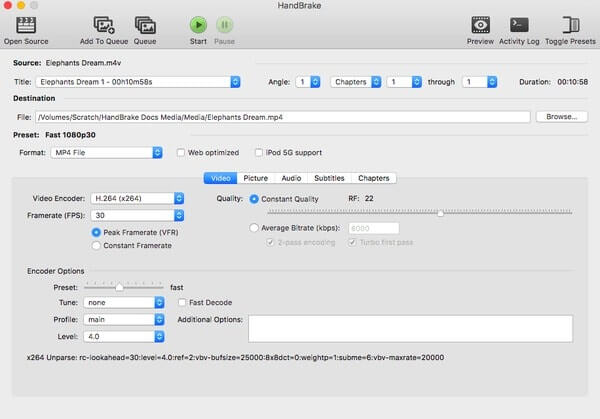
MP4 vs. VOB
Das 2001 von der Moving Picture Experts Group (MPEG) veröffentlichte MP4-Format kann Ihnen helfen, Video-, Audio-, Untertitel- und Bilddaten in separaten Spuren zu speichern. Es ist die Abkürzung für MPEG-4 Part 14. Außerdem ist es eines der beliebtesten Formate für das Streamen und Teilen von Videos.
Das VOB-Format wird häufig zum Speichern der Filmdaten einer DVD-Disc verwendet, die Video, Audio, Untertitel, DVD-Menüs und einige andere Inhalte enthält. Es ist normalerweise als MPEG-2-Systemstreams formatiert. Sie können VOB-Dateien mit verschiedenen Videowiedergabe-Tools öffnen.
Teil 4. FAQs zur Konvertierung von MP4 in VOB
Was spielt VOB-Dateien unter Windows ab?
Eine VOB-Datei kann auf einem Computer geöffnet werden, indem sie mit den meisten modernen Mediaplayern abgespielt wird. Beispielsweise können VLC Media Player und Windows Media Player 12 oder höher VOB-Dateien abspielen.
Wie öffne ich eine MP4-Datei?
Da MP4 ein standardisiertes Dateiformat für Videos ist, unterstützen fast alle Videoplayer die Wiedergabe von MP4-Dateien. Android, iPhone, Windows und Mac unterstützen nativ die Wiedergabe von MP4, ohne Software von Drittanbietern zu installieren.
Was ist der beste MP4-Player?
Hier ist ein Überblick über die Top-Software für die Wiedergabe von MP4-Videos: Top MP4 Player Software
Wie extrahiere ich das Audio aus der MP4-Datei?
Sie können verwenden Kostenloser MP3 Converter um Ihnen zu helfen, Audiotracks aus einem MP4-Video zu extrahieren. Dieses Tool ist völlig kostenlos und Sie müssen nicht einmal Software auf Ihren Computer herunterladen.
Fazit
Um MP4-Dateien in das VOB-Format zu konvertieren, erleichtert ein Online-Konverter die Konvertierung. Aufgrund von Internetproblemen kann es jedoch zu Einschränkungen bei der Konvertierungsgeschwindigkeit kommen. Wenn Sie also große MP4-Dateien mit hoher Geschwindigkeit konvertieren möchten, ist ein stabilerer Desktop-Videokonverter die ideale Option.



 Video Converter Ultimate
Video Converter Ultimate Bildschirm recorder
Bildschirm recorder